使用cdr如何打造出金属不锈钢按钮呢?在下面,小编就为大家讲到了利用cdr制作出金属不锈钢按钮的详细操作步骤。
打开CorelDraw X4 软件,CDR 8或者9都是可以制作的,看你的电脑下载了什么版本就用什么版本,操作上没有什么大碍。
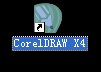
首先,点击左边的圆形工具按钮,在空白的地方做出1个圆形,可以用渐变色填充灰色,颜色可以在右边的调色板充进行选择,如果你不喜欢灰色,可以选择咖啡色,粉绿色,都是可以的。
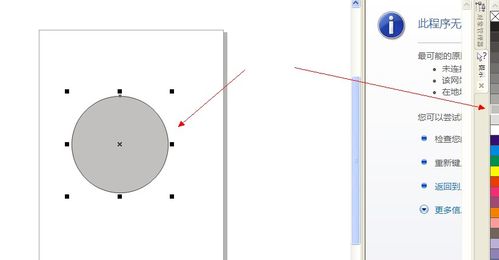
然后我们对这个圆形进行一个复制的工作,当然如果懂得快捷键,可以直接用快捷键CTRL+C,在黏贴CTRL+V 用渐变色填充灰色要比刚才的白点, 角度为-45度,别错了。
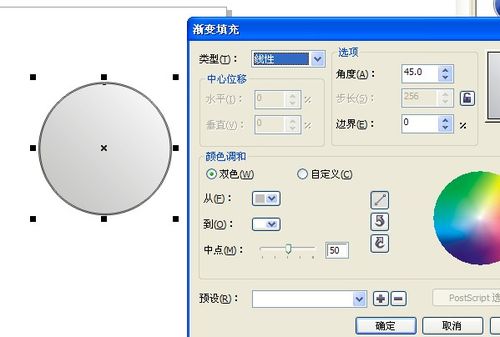
看着画2个圆形相交,待会于刚才那个外围的圆形进行集合填充。修改下形状带点弧度。
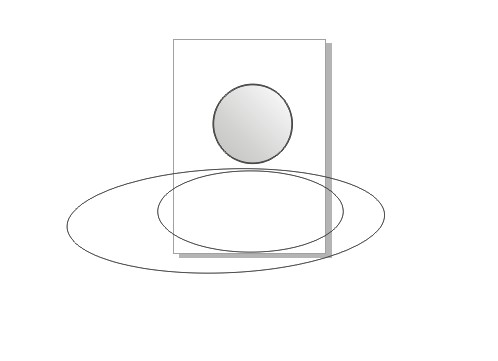
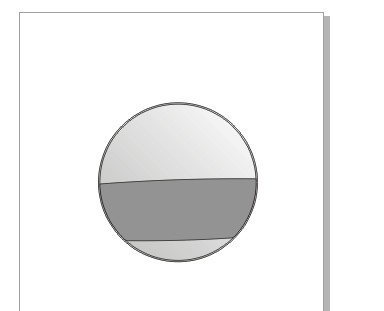
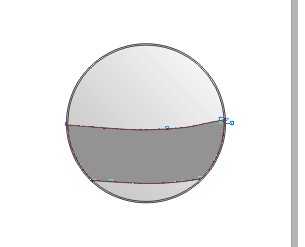
在那个工作区域再次点击颜色板块,对画1个小圆在中间填充渐变色。

继续点击圆形按钮做画小圆,在那个工作区域填充深灰色。
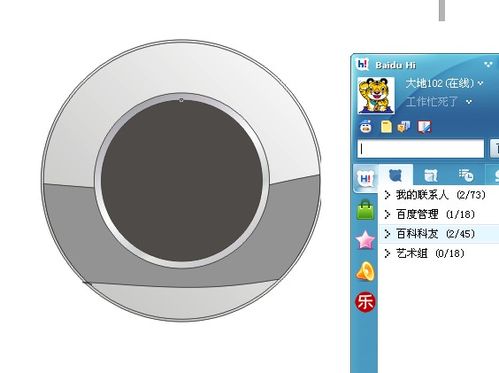
继续复制,然后做出一个小圆,进行上面的步骤填充,做白色。
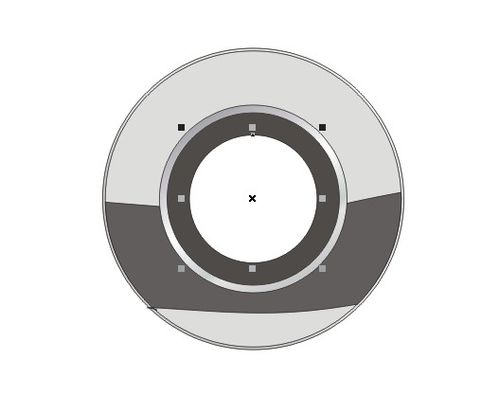
最后一步了,依然是做画1个矩形,然后反键转成曲线,然后变成三角形,填充深蓝色的质感,当然颜色必须你喜欢的。
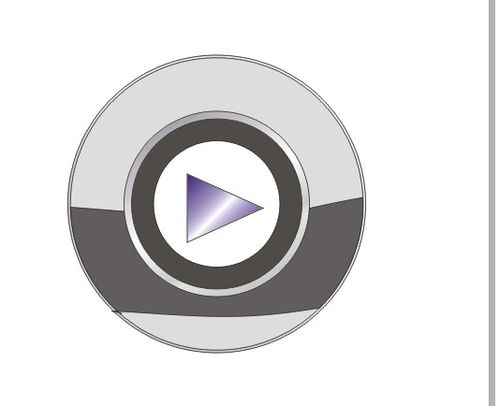
上文就是利用cdr制作出金属不锈钢按钮的详细操作步骤,你们都学会了吗?
 天极下载
天极下载





































































 腾讯电脑管家
腾讯电脑管家
 火绒安全软件
火绒安全软件
 微信电脑版
微信电脑版
 钉钉电脑版
钉钉电脑版
 微信最新版
微信最新版
 CF活动助手
CF活动助手
 向日葵远程控制软件
向日葵远程控制软件
 快吧游戏盒
快吧游戏盒